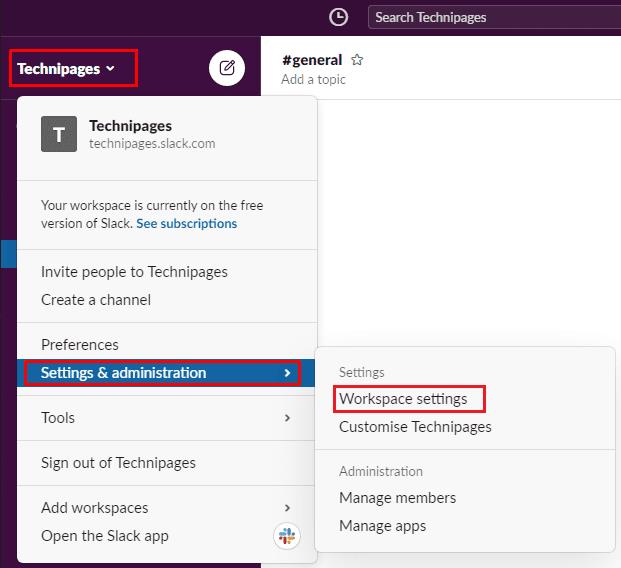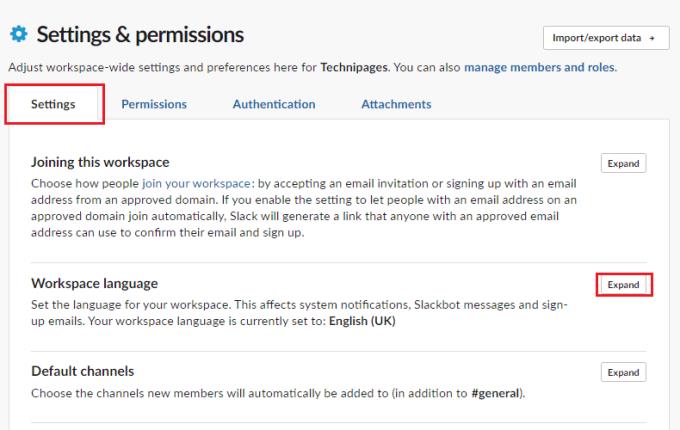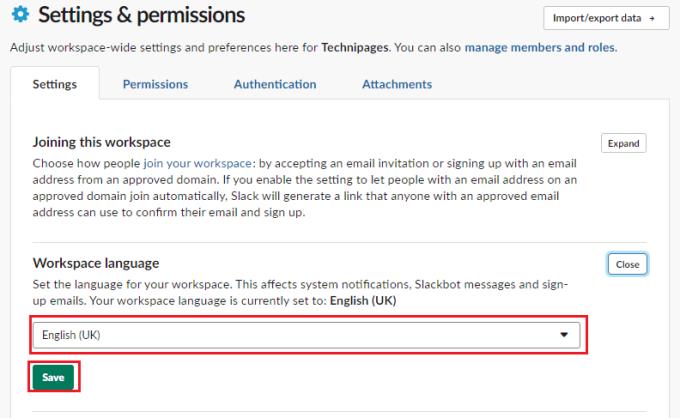De meeste bedrijven hebben een primaire zakelijke taal, zelfs als ze multinationaal zijn en kantoren in meerdere landen hebben, elk met hun eigen moedertaal. Deze kantoren kunnen in hun lokale taal handelen wanneer ze intern of met lokale klanten communiceren. Bij communicatie met het bredere bedrijf via e-mail- en Slack-platforms zullen deze kantoren echter over het algemeen de primaire zakelijke taal gebruiken.
In Slack kun je configureren in welke taal je werkruimte is. Deze taalkeuze is van invloed op systeemmeldingen, de standaardberichten in Slackbot en de taal van e-mailuitnodigingen voor aanmelding. U kunt kiezen tussen Duits, Brits Engels, Amerikaans Engels, Spaans, "Latijns-Amerikaans Spaans", Frans, Italiaans, Braziliaans Portugees, Chinees en Koreaans.
Een andere werkruimtetaal kiezen op Slack
Om uw werkruimtetaal te configureren, moet u naar de pagina met werkruimte-instellingen en machtigingen bladeren. Om daar te komen, klikt u op de naam van de werkruimte in de rechterbovenhoek. Selecteer vervolgens in het vervolgkeuzemenu 'Instellingen en beheer'. Vervolgens "Werkruimte-instellingen" om de werkruimte-instellingen in een nieuw tabblad te openen.
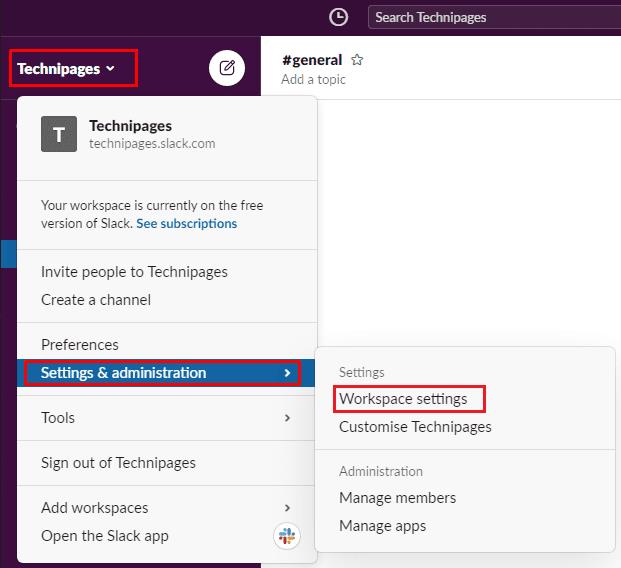
Om naar de instellingen voor het aanpassen van de werkruimte te gaan, klikt u op de naam van de werkruimte in de zijbalk. Selecteer 'Instellingen & beheer' en 'Werkruimte-instellingen'.
Klik in het standaardtabblad "Instellingen" op de knop "Uitvouwen" voor de instellingen voor de "Taal van de werkruimte".
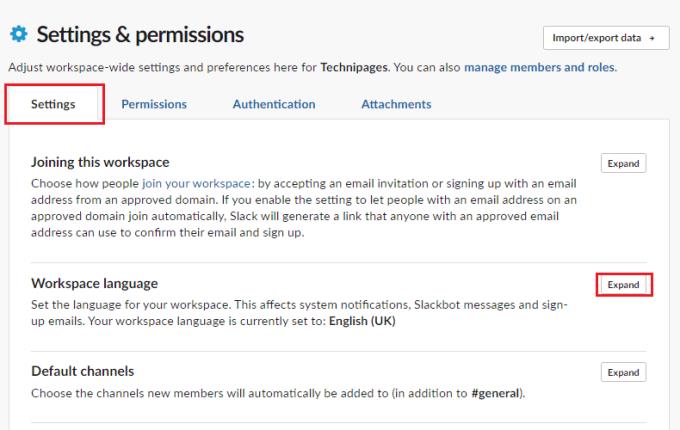
Klik op "Uitvouwen" naast "Taal van werkruimte" op het standaard tabblad "Instellingen".
In de uitgevouwen weergave moet u vervolgens op de vervolgkeuzelijst klikken, de taal selecteren waarin u de werkruimte wilt wijzigen en vervolgens op 'Opslaan' klikken.
Tip : Mogelijk moet u het tabblad Slack vernieuwen om de wijziging door te voeren.
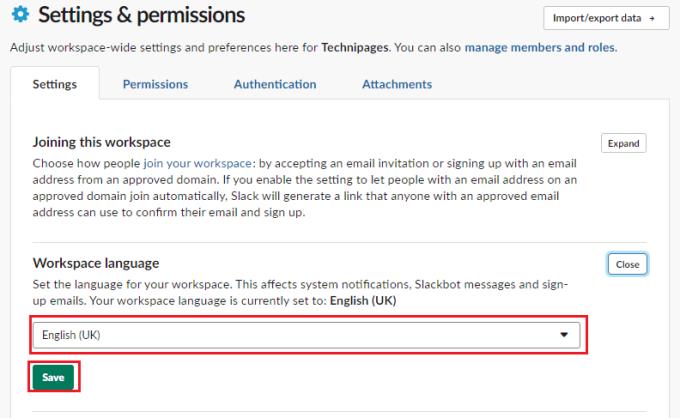
Klik in de vervolgkeuzelijst, selecteer vervolgens de taal die u in de werkruimte wilt gebruiken en klik op "Opslaan" om de wijziging toe te passen.
De taal van een werkruimte moet de primaire taal van het bedrijf of de groep die de werkruimte beheert weerspiegelen; individuen kunnen desgewenst hun individuele taalversie aanpassen aan hun lokale taal. Als u de stappen in deze handleiding volgt, kunt u de werkruimtetaal voor uw werkruimte wijzigen.